Abriendo la Aplicación
Lo que aprenderás
- Cómo iniciar Cypress desde la línea de comandos
- Cómo comenzar su viaje de prueba con el Launchpad
- Cómo elegir un tipo de prueba
- Cómo iniciar un navegador
cypress open
Ahora puede abrir Cypress desde la raíz de su proyecto de una de las siguientes maneras:
Usando npx
Nota: npx se incluye con npm > v5.2 o se puede instalar por separado.
npx cypress openO usando yarn
yarn run cypress openEl camino largo con la ruta completa
./node_modules/.bin/cypress openO con el atajo usando npm bin
$(npm bin)/cypress openDespués de un momento, se abrirá Cypress Launchpad.
Agregar scripts npm
Si bien no hay nada de malo en escribir la ruta completa al ejecutable de Cypress cada vez, es mucho más fácil y claro agregar comandos de Cypress al campo de scripts en su archivo package.json.
{
"scripts": {
"cypress:open": "cypress open"
}
}Ahora puede invocar el comando desde la raíz de su proyecto así:
npm run cypress:open...y Cypress se abrirá justo para ti.
Herramientas CLI
Al instalar Cypress a través de npm, también obtiene acceso a muchos otros comandos CLI. Además de eso, Cypress también es una biblioteca de JavaScript completamente horneada que puede importar a sus scripts de Node.
Puede leer más sobre la CLI aquí.
El Launchpad
Plataforma de lanzamiento
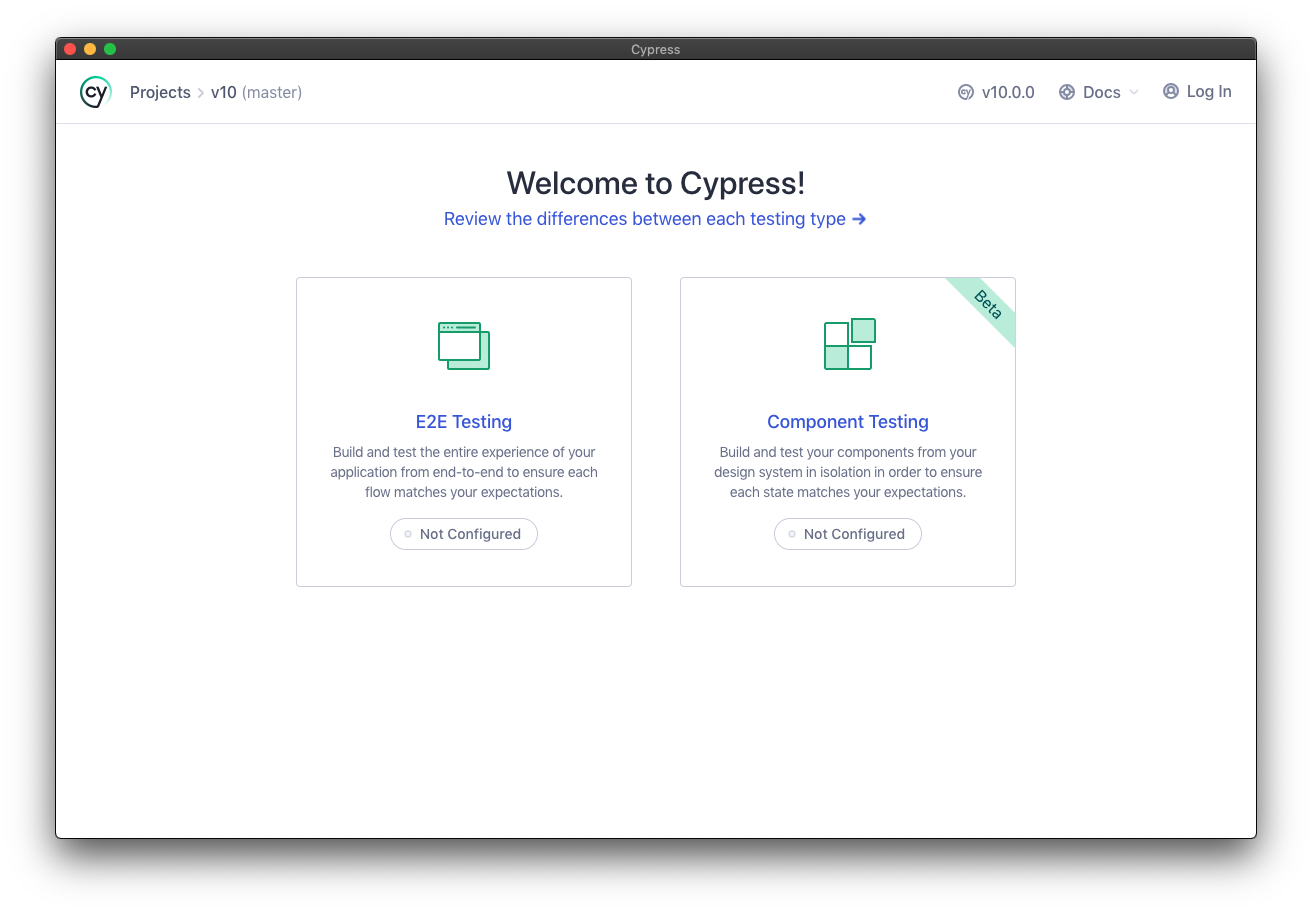
Al abrir Cypress, su viaje de prueba comienza con el Launchpad. Su trabajo es guiarlo a través de las decisiones y las tareas de configuración que debe completar antes de comenzar a escribir su primera prueba.
Si es la primera vez que usa Cypress, lo llevará a través de los siguientes pasos en orden.
Elegir un Tipo de Prueba
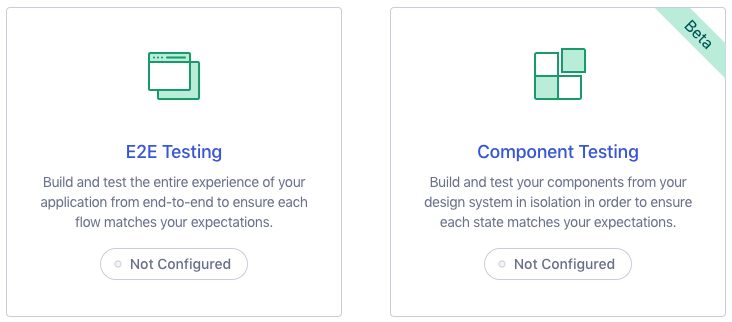
El Launchpad le presenta primero su decisión más importante: ¿Qué tipo de prueba debo hacer? ¿Pruebas E2E, donde ejecuto toda mi aplicación y visito páginas para probarlas? ¿O prueba de componentes, donde monto componentes individuales de mi aplicación y los pruebo de forma aislada?
Para obtener más información sobre esta decisión crítica, lea Tipos de Pruebas. Alternativamente, si no está seguro de qué tipo quiere y solo quiere continuar con su viaje de prueba, simplemente elija E2E por ahora, ¡siempre puede cambiar esto más adelante!
Configuración Rápida
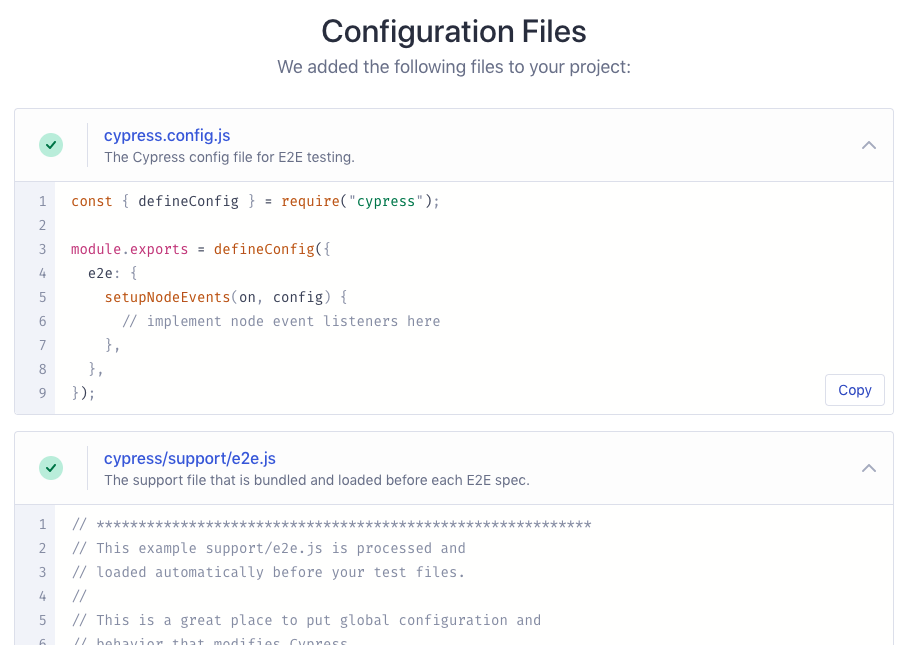
En el siguiente paso, el Launchpad desplegará un conjunto de archivos de configuración apropiados para el tipo de prueba elegido y los cambios se enumerarán para que los revise. Para obtener más información sobre la configuración generada, consulte la referencia de configuración de Cypress, o simplemente puede desplazarse hacia abajo y presionar "Continue".
Lanzamiento de un Navegador
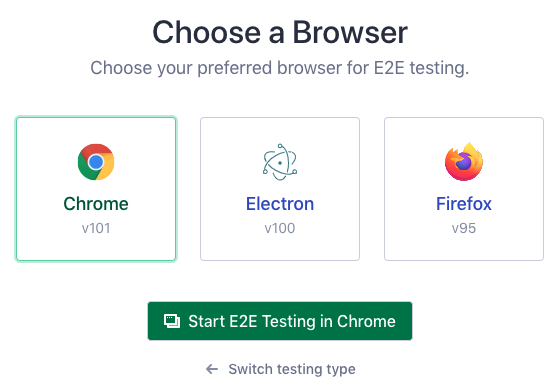
Por último, se le presenta la lista de navegadores compatibles que Cypress encontró en su sistema. Para comprender más acerca de sus opciones aquí, consulte la guía sobre cómo lanzar navegadores. Nuevamente, no se preocupe, puede cambiar de navegador cuando lo desee. ¡Ahora APRIETE ESE BOTÓN DE INICIO!
Próximos Pasos
¡Hora de hacerse la prueba! Si elige comenzar con E2E Testing, vaya aquí. Alternativamente, si decidió intentar con pruebas de componentes, vaya aquí.